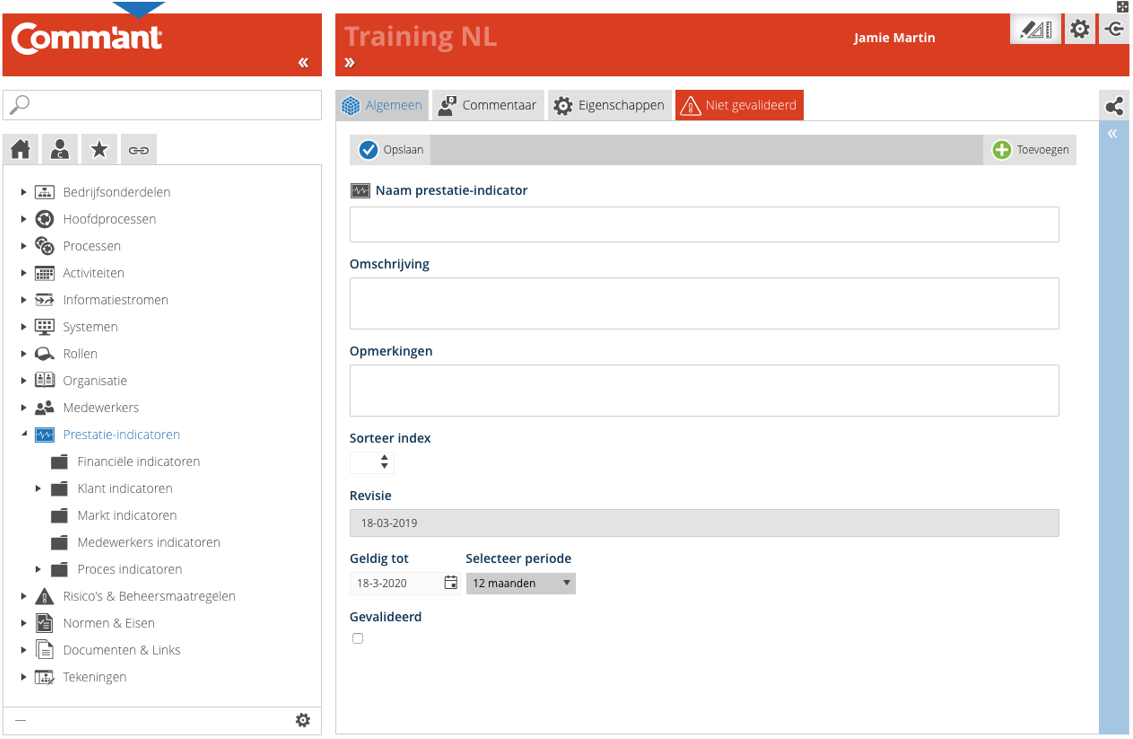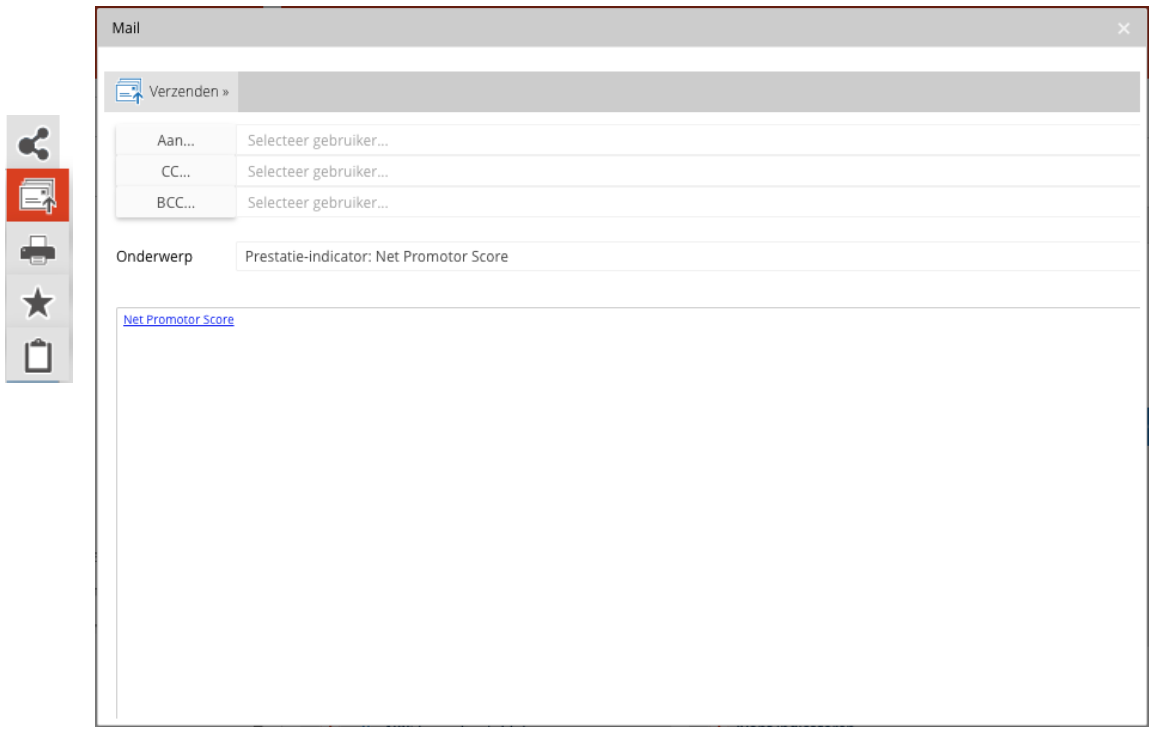Prestatie-indicatoren vastleggen
Het vastleggen van de verschillende Prestatie-indicatoren gebeurt via het Navigatiemenu. Nu kan het zo zijn dat u daar de Prestatie-indicatoren niet onmiddellijk ziet staan, dan maakt u deze zichtbaar via de knop linksonder met de liggende streepjes ![]() .
.
De Prestatie-indicatoren kunnen veel verschillende aspecten van een Proces meten, bijvoorbeeld logistiek, kosten, risico en kwaliteit. Afhankelijk van het type en de metriek kan het zaken meten zoals:
- Logistiek, informatie over: hoeveelheid, tijd, plaats
- Kosten, informatie over: capaciteit, begroting, uitgaven
- Risico, informatie over: de kans, tijd tussen gebeurtenis, (financiële) effect
- Kwaliteit, informatie over: vergadering goedgekeurde criteria, tevredenheid van resultaten
De nadruk van Comm’ant ligt op de duidelijke definitie van de Prestatie-indicator en de relatie met proces, informatie en mensen. Andere hulpmiddelen worden gebruikt om gegevens te verzamelen en het te compileren tot informatie, voornamelijk numerieke rapporten en grafische vertoningen van informatie. Als uw managementsysteem is uitgerust met het optionele Comm’ant Forms kunt u daarmee ook registratie en rapportages van Prestatie-indicatoren realiseren.
Dit type van rapportering kan in Comm’ant met snelkoppelingen aan de Prestatie-indicator worden verbonden.
Om Prestatie-indicatoren te creëren, moet u zorgen dat u in de Ontwikkelstand werkt via de schakelaar in de Applicatiebalk (Bij de Ontwikkelstand is ![]() zichtbaar achter uw Gebruikersnaam).
zichtbaar achter uw Gebruikersnaam).
Het creëren van Prestatie-indicatoren:
Stap 1
Selecteer Prestatie-indicatoren in het Navigatiemenu, klik met de rechtermuisknop en selecteer “Prestatie-indicator toevoegen” of klik op “Toevoegen” rechts bovenin het Hoofdscherm.
Creëer Prestatie-indicatoren met tenminste de naam die u invult in het veld Naam Prestatie-indicator. De naam kan daarna worden veranderd. Geef de Prestatie-indicator een duidelijke en unieke naam. De Prestatie-indicatoren worden altijd gebruikt om iets te meten en te melden, dus zorg ervoor dat het onderdeel en het onderwerp van de Prestatie-indicator duidelijk wordt gemaakt in de naam.
Voorbeelden:
- Aantal klachten
- Verloren uren wegens defect
- De order om te factureren
- Indexeren van klanttevredenheid
- Het percentage van het marktaandeel
Stap 2
Voeg meer informatie toe en sla op als u klaar bent met de knop “Opslaan” links bovenin:
- Vul het veld Omschrijving. Beschrijf de inhoud.
Als u in details wilt treden, beslis of deze details hier of op een lager niveau moeten worden verduidelijkt. Uitgebreide beschrijvingen kunnen ook als document worden toegevoegd. U kunt in de Omschrijving naar het document verwijzen.
Een nuttige definitie van Prestatieafspraak geeft antwoorden op: - Waarom meten wij?
- Wat meten wij?
- Hoe (bron, formule) meten wij?
- Wat zijn de limieten voor een geaccepteerde waarde (hoog, laag, enz.)?
- Wat te doen wanneer wij onder of over de maat presteren (geconstrueerde scenario’s op hoe te antwoorden op dergelijke situaties)? etc.
- Voeg Opmerkingen Schrijf hier speciale opmerkingen, in het bijzonder tijdens ontwikkeling en veranderingen aan het systeem. Wanneer u speciale karakters gebruikt, zoals @@ in combinatie met uw initialen en gevolgd door een opmerking, dan kunt u uw opmerkingen met de zoekfunctie gemakkelijk terugvinden, het werk opvolgen en voltooien.
- Met de optie Sorteerindex heeft u invloed op de volgorde waarin het Comm’ant-systeem de objecten sorteert. Wordt hier niets ingevuld, dan worden de objecten in alfanumerieke orde gesorteerd. Het gebruiken van de Sorteerindex verandert de volgorde. De Prestatieafspraken zullen dan volgens de Sorteerindex, opnieuw in alfanumerieke orde, worden gerangschikt. De objecten die geen waarde in het veld Sorteerindex bevatten, zullen op alfanumerieke volgorde gesorteerd, aan het einde van de totale lijst worden vermeld.
- Met Geldig tot geeft u aan wanneer het object opnieuw inhoudelijk bekeken moet worden. Het Comm’ant-systeem wijst automatisch de huidige datum plus één jaar aan dit veld toe. Deze datum kan worden veranderd als de termijn van geldigheid op een andere datum eindigt. Het passeren van de datum zal de weergave niet veranderen. Een overzicht van de objecten waarvan de datum bijna verstrijkt, of is verstreken kan met behulp van een rapport in het Comm’ant-systeem worden gevonden.
- De checkbox Gevalideerd zorgt ervoor dat het nieuw aangemaakte object wordt gevalideerd. Wanneer deze box niet wordt aangevinkt, behoudt het object de codering “Niet gevalideerd” in het systeem. Het voordeel hiervan is, dat u een extra controleslag kunt maken over uw recente aanvullingen in het Comm’ant-systeem. U kunt op basis van de status “Niet gevalideerd” een overzicht genereren om alle aanpassingen te tonen en ze dan nogmaals door te lopen, te beoordelen op consistentie en correctheid alvorens ze te valideren. Valideer het object door het vinkje te zetten in de checkbox “Gevalideerd”.
- Het veld Revisie wordt automatisch gevuld met de datum en tijd van het moment van opslaan.
Stap 3
Na het opslaan heeft u de mogelijkheid om de Prestatie-indicator te completeren met verbindingen aan andere objecten: Informatiestromen, Activiteiten, Rollen, Documenten/links en Groepen.
Dit kunnen bestaande of nieuwe objecten zijn. Bestaande objecten worden weergegeven in de koppelblokken. Nieuwe objecten kunt u gelijk hier aanmaken via het plusje in de bovenrand van het koppelblok. Het is mogelijk bestaande verbindingen te verbreken middels het rode icoontje.
- Verbind de Rollen en de Organisatiefuncties met elkaar die voor deze Prestatie-indicator zijn geformaliseerd. Het is gebruikelijk om hier een Functie met de Rol van eigenaar van Prestatie-indicator of controller van Prestatie-indicator te verbinden. Om te zien welke Gebruikers met die Functies zijn verbonden gebruikt u de knop “Verbindingen” bovenaan het Navigatiemenu. Hier wordt ook getoond of deze Gebruiker wijzigingsrechten heeft.
- Wanneer u de nieuwe Prestatieafspraak koppelt aan Documenten voegt u verbindingen aan bestanden of snelkoppelingen toe. Selecteer een bestaand document of creëer een nieuwe.
- Wanneer u de nieuwe Prestatie-indicator koppelt aan een Groep, wordt deze in het Navigatiemenu in de map van deze Groep weergegeven, anders vindt u de Prestatie-indicator terug in de map “Niet ingedeeld”.
NB!: De veranderingen in de tekst- en datumvelden worden bewaard via de knop “Opslaan”, andere veranderingen zoals het creëren of het verwijderen van verbindingen worden onmiddellijk bijgewerkt; het is niet nodig deze expliciet op te slaan.
Het aanpassen van een Prestatie-indicator:
Om Prestatie-indicatoren aan te kunnen passen, moet u zorgen dat u in de Ontwikkelstand werkt via de schakelaar in de Applicatiebalk.
Wanneer u in het Navigatiemenu een Prestatie-indicator selecteert met de linkermuisknop, heeft u meteen de mogelijkheid om alle informatie van de Prestatie-indicator te wijzigen.
U kunt de wijzigingen opslaan via de knop “Opslaan”.
Het verwijderen van een Prestatie-indicator:
Wanneer u een Prestatie-indicator verwijdert, zullen alle verbindingen met Hoofdprocessen, Processen, Informatiestromen, Rollen, Functies en documenten uit het systeem worden verwijderd. De onderliggende objecten, zoals Rollen, Functies en documenten blijven in het systeem.
Een Prestatieafspraak kan worden verwijderd door te klikken op “Verwijder”. U zult eerst een bevestigingsverzoek krijgen, alvorens het systeem te verwijderen. Het verwijderen is onomkeerbaar.
Informeer de Gebruikers:
Wanneer u aanzienlijke veranderingen aanbrengt, kunt u Gebruikers die betrokken zijn hierover informeren. Via de knop “Mail” rechtsboven bij “Delen” kunt u dit op een efficiënte wijze via e-mail doen.
In het geval van een verandering in een Prestatie-indicator, kunt u beslissen om alle Gebruikers te informeren die met de informatiespecificatie verbonden zijn, dus ook waar de Prestatieafspraak aan verbonden is.